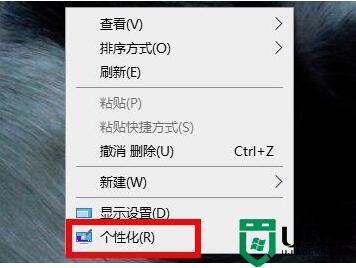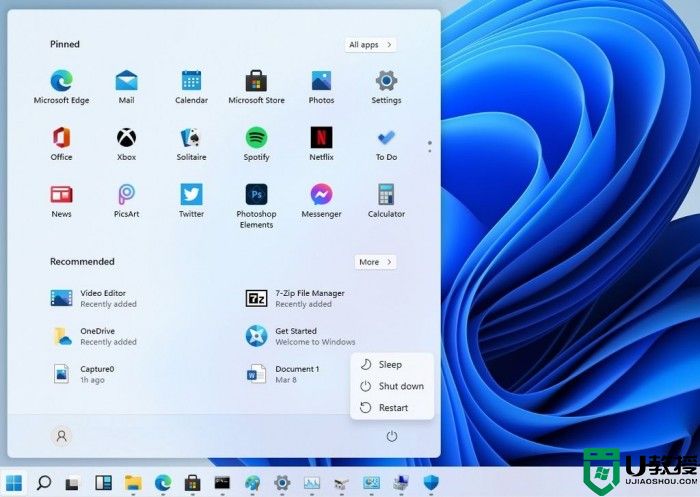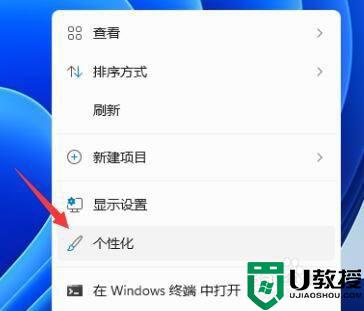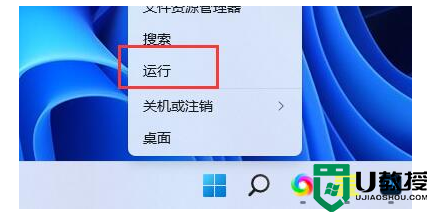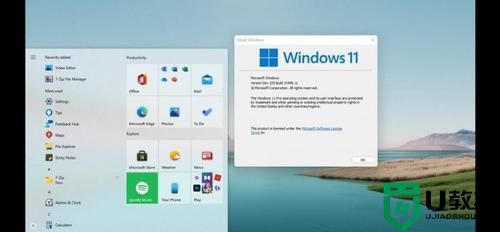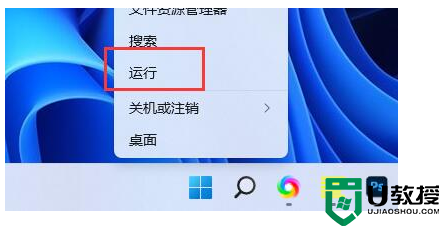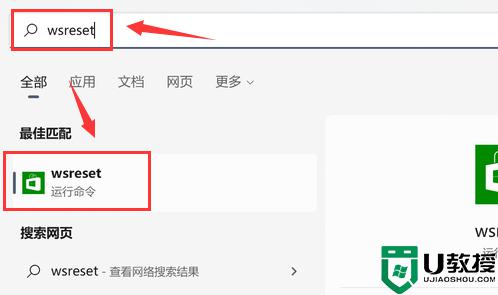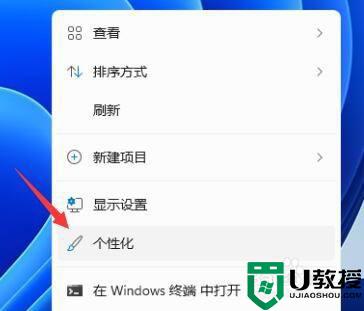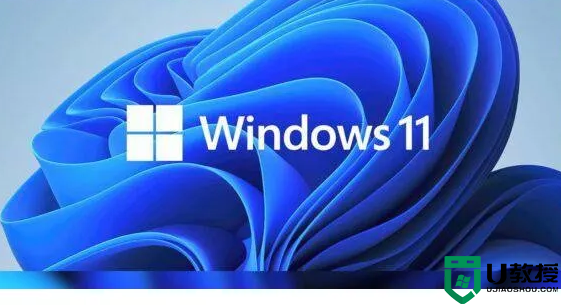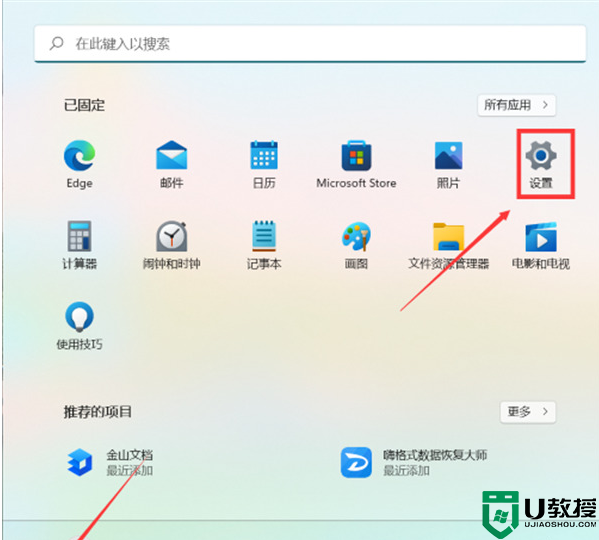win11应用磁贴颜色如何设置 win11设置应用磁贴颜色的步骤
时间:2021-09-15作者:huige
很多小伙伴在安装win11系统之后,发现默认的磁贴应用颜色不是很好看,就想要更换为自己喜欢的颜色,只是不知道要从何下手,那么win11应用磁贴颜色如何设置呢?方法也不会很难,赶紧跟着小编一起来看看win11设置应用磁贴颜色的步骤吧。
具体步骤如下:
1、首先在桌面右击空白处随后点击个性化!
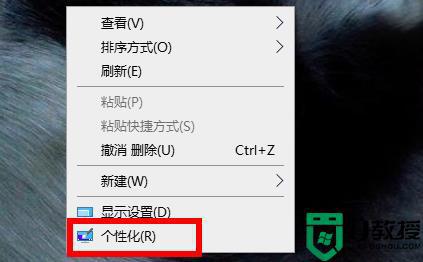
2、进入个性化设置之后点击左侧第二栏并选择颜色。
3、这里颜色种类很多都可以根据你的喜好来进行选择。

4、你还可以下面的将任务栏,操作中心的颜色也一起进行修改!
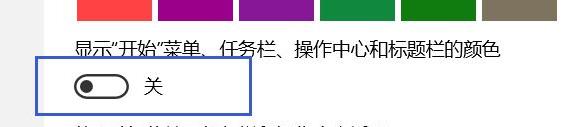
5、修改完之后,点击确定即可保存成功这样就成功修改完了。
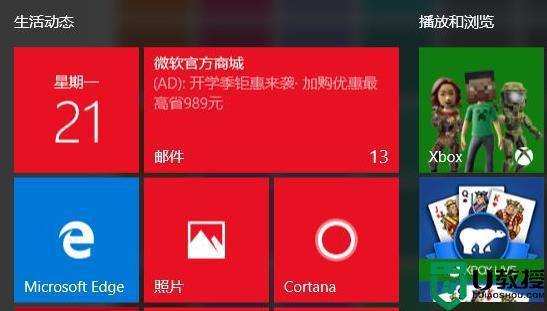
上述给大家讲解的就是win11应用磁贴颜色的详细设置方法,喜欢的小伙伴们可以学习上面的方法来进行操作吧,希望帮助到大家。